Как установить рабочий стол Elementary OS в Arch Linux
Elementary OS – отличная операционная система с красивым окружением рабочего стола. К сожалению, рабочий стол Elementary OS привязан к Ubuntu. Хотя Ubuntu – достойная операционная система, она не так универсальна, как Arch Linux.
Если вам нравится Arch Linux и вы хотите использовать среду рабочего стола Elementary OS, вы можете. Рабочий стол Pantheon теперь находится в официальных репозиториях Arch Linux и может быть установлен. Вот как заставить его работать в вашей системе.
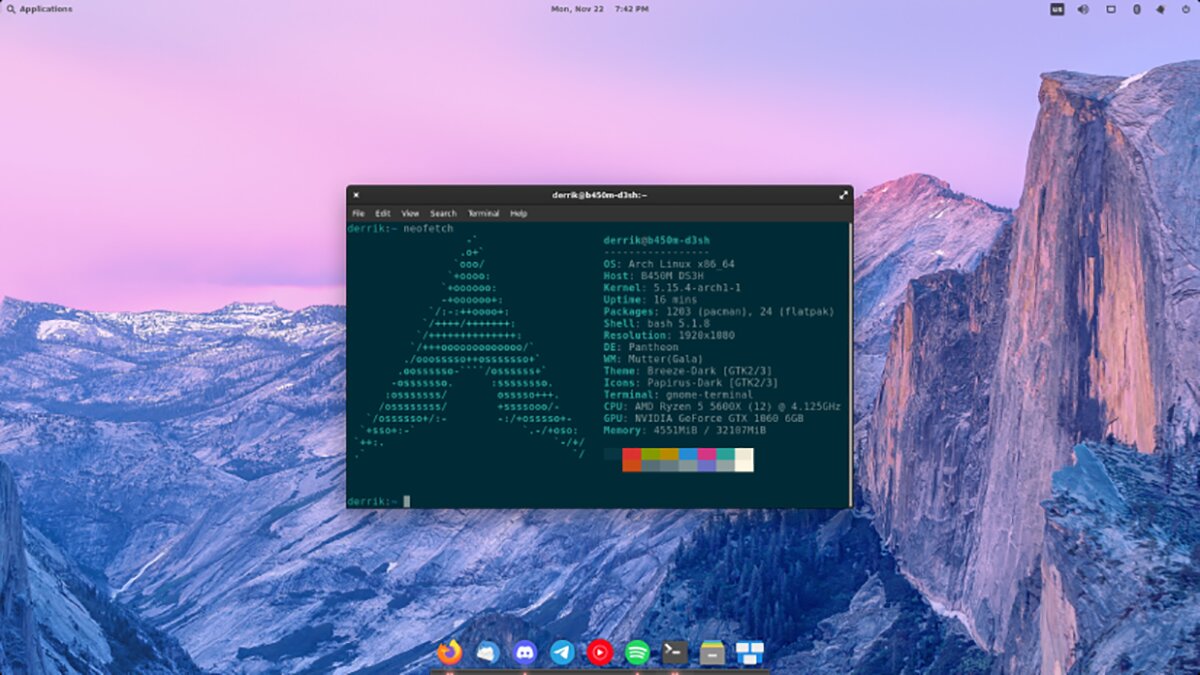
Установка Пантеона
Первым шагом к запуску среды рабочего стола Elementary OS в системе Arch Linux является настройка среды рабочего стола Pantheon. Чтобы Pantheon заработал, вам необходимо установить группу пакетов «pantheon». Эта группа получит все необходимые вам пакеты.
Чтобы настроить пакеты Pantheon на вашем компьютере с Arch Linux, вы должны запустить окно терминала на рабочем столе. Вы можете запустить окно терминала, нажав Ctrl + Alt + T на клавиатуре. Или найдите «Терминал» в меню приложения.
Используйте команду pacman -S, чтобы установить группу пакетов «pantheon» с открытым окном терминала.
sudo pacman -S пантеон
Если вы предпочитаете минимальную установку среды рабочего стола Pantheon, а не пакетную установку, вы можете вместо этого установить пакет «pantheon-session».
sudo pacman -S pantheon-session
Когда любой из этих пакетов установлен, у вас должна быть рабочая среда Pantheon, готовая к использованию. Однако до правильной настройки еще далеко, и нужно еще многое настроить.
Установка AppCenter
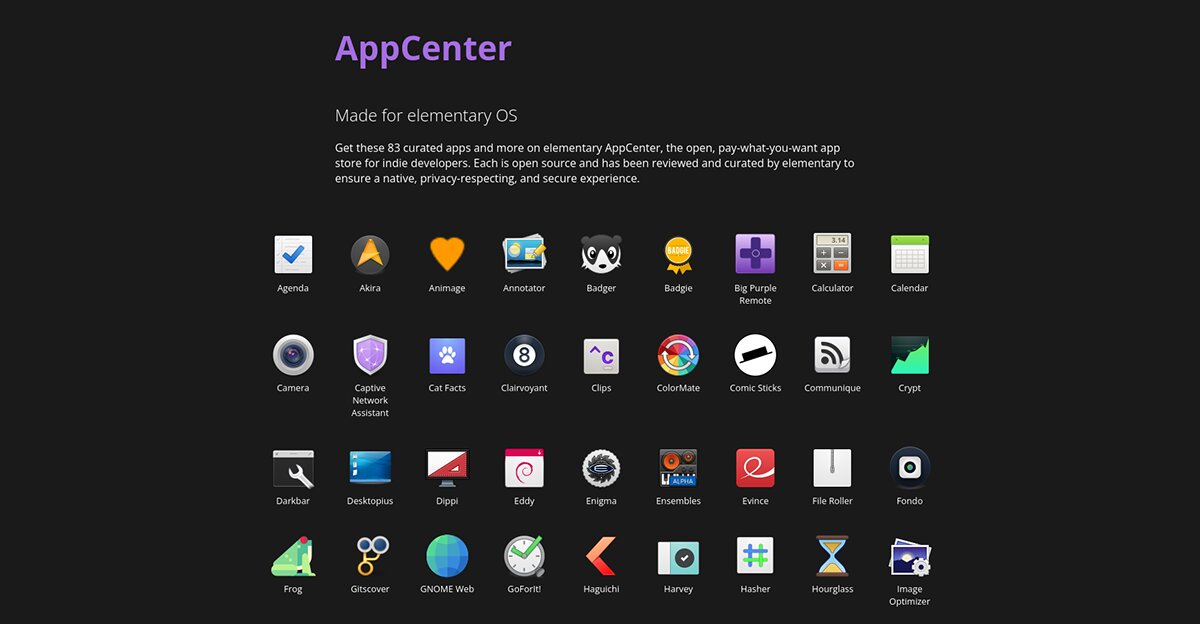
Ядром Elementary OS является AppCenter, отличный магазин приложений. AppCenter предоставляет пользователям приложения через репозиторий Elementary OS Flatpak и официальные репозитории Elementary OS.
AppCenter можно использовать в Arch Linux с установкой Pantheon. Однако сначала вам нужно будет создать магазин из исходного кода через пользовательский репозиторий Arch Linux . Вот как.
Для начала убедитесь, что у вас открыто окно терминала. Затем используйте команду pacman -S, чтобы установить пакеты «git» и «base-devel».
sudo pacman -S git base-devel
После установки двух пакетов используйте приведенные ниже команды и настройте помощник Trizen AUR . Этот инструмент автоматизирует установку AppCenter в вашей системе Arch Linux.
git clone https://aur.archlinux.org/trizen.git cd trizen / makepkg -sri
Наконец, установите приложение AppCenter в вашу систему Arch Linux с помощью команды trizen -S .
trizen -S appcenter
Включение репозитория AppCenter Flatpak
AppCenter использует собственный репозиторий Flatpak для распространения множества своих приложений. Наличие собственного репозитория Flatpak – отличная новость, поскольку это означает, что довольно много приложений AppCenter от разработчиков AppCenter будут работать на Arch Linux.
Чтобы включить репозиторий AppCenter Flatpak в вашей системе Arch Linux, на вашем компьютере должна быть установлена среда выполнения Flatpak. Вы можете установить среду выполнения Flatpak в Arch Linux, установив пакет «flatpak».
Примечание: возникли проблемы с настройкой Flatpak? Пожалуйста, следуйте нашему руководству по этому вопросу .
После настройки среды выполнения Flatpak на вашем компьютере можно добавить репозиторий AppCenter Flatpak. Настройте его с помощью приведенной ниже команды flatpak remote-add .
flatpak remote-add --user appcenter https://flatpak.elementary.io/repo.flatpakrepo
Установка пакетов тем
Pantheon не будет выглядеть правильно в Arch Linux без пакетов тем Elementary OS. Чтобы настроить все пакеты тем в Arch Linux, откройте окно терминала на рабочем столе. После открытия окна терминала установите все пакеты, перечисленные ниже.
sudo pacman -S elementary-icon-theme elementary-wallpapers gtk-theme-elementary ttf-droid ttf-opensans ttf-roboto sound-theme-elementary switchboard pantheon-default-settings
После установки эти пакеты должны исправить все проблемы с темами внутри Pantheon при его использовании в Arch Linux.
Установка приложений Pantheon
Если вы хотите работать с Arch Linux, подобным Elementary-OS, вам необходимо настроить все официальные приложения Pantheon, такие как Pantheon Files, Calculator и т. Д. Затем, используя приведенные ниже команды в окне терминала, установите приложения.
sudo pacman -S capnet-assist эпифанипантеон-калькулятор пантеон-календарь пантеон-камера пантеон-код пантеон-файлы пантеон-почта пантеон-музыка пантеон-фотографии пантеон-скриншот пантеон-ярлык-наложение пантеон-терминал доска с простым сканированием pantheon-videos
После того, как все эти пакеты будут установлены в вашей системе, в Pantheon будут запущены и запущены все программы по умолчанию.
Настройки Пантеона
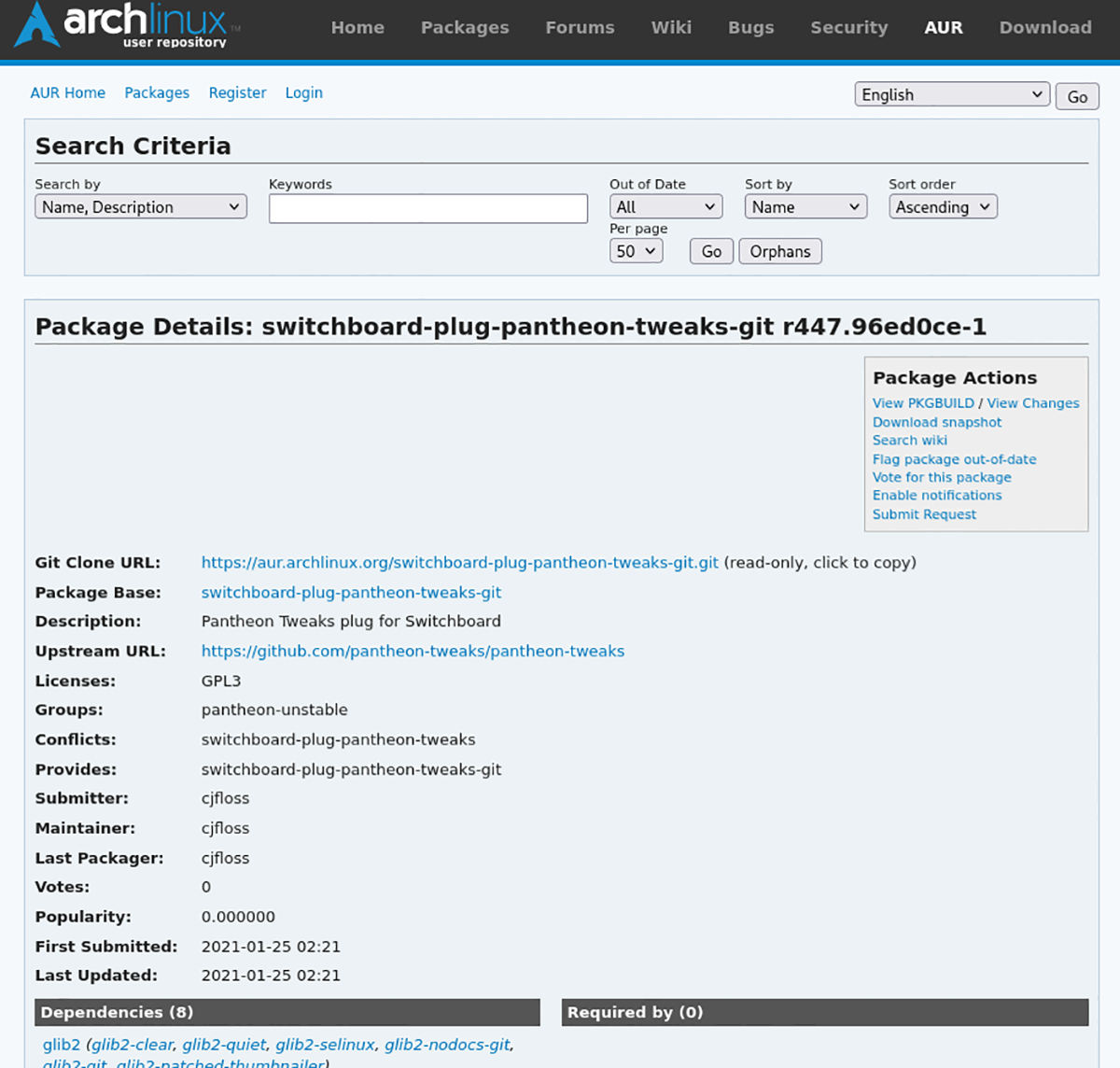
Хотя изменение Pantheon обычно не требуется в Elementary OS, это критически важно для Arch Linux. Это связано с тем, что при установке Pantheon он может не использовать официальные значки, темы и т. Д. Elementary OS.
Чтобы изменить эти настройки так, чтобы Pantheon выглядел правильно, вам необходимо установить программу pantheon-tweaks из Arch Linux AUR.
Коммутатор trizen -S-plug-pantheon-tweaks-git
Установив программу, откройте «Системные настройки» в Pantheon, найдите «Настройки» и измените значки и тему на официальные темы Elementary OS. Когда все будет изменено, Pantheon будет готов к использованию в Arch Linux.
Пост Как установить рабочий стол Elementary OS на Arch Linux впервые появился на AddictiveTips .